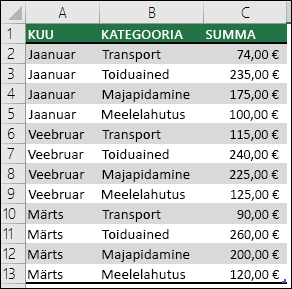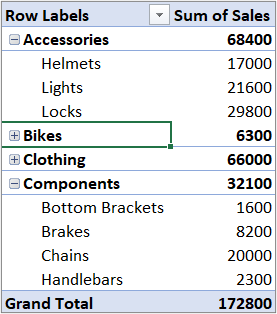PivotTable-liigendtabelit saab kasutada andmete summeerimisel, analüüsimisel, uurimisel ja kokkuvõtteandmete esitamisel. PivotChart-liigenddiagrammid annavad PivotTable-liigendtabelite kokkuvõtteandmetele juurde visualiseeringud ja toovad hästi esile võrdlused, mustrid ja trendid. Nii PivotChart-liigenddiagrammid kui ka PivotTable-liigendtabelid aitavad teil vastu võtta ettevõtte juhtimise seisukohalt olulisi otsuseid. Samuti saate luua ühenduse väliste andmeallikatega (nt SQL Serveri tabelid, SQL Serveri analüüsiteenused, Azure’i turuplats, Office’i andmeühendusfailid (.odc), XML-failid, Accessi andmebaasid ja tekstifalid) PivotTable-liigendtabelite loomiseks või saate olemasolevate PivotTable-liigendtabelite abil uusi tabeleid luua.
PivotTable-liigendtabelis saate teha kiiresti ja interaktiivselt kokkuvõtteid suurtest andmehulkadest. PivotTable-liigendtabeli abil saate sügavuti analüüsida arvandmeid ja vastata ka võimalikele andmete kohta esitatavatele ootamatutele küsimustele. PivotTable-liigendtabeli võimaldab järgmist.
-
Saate esitada päringuid suurte andmemahtude puhul kasutajasõbralikul viisil.
-
Saate teha arvandmetest vahekokkuvõtteid ja andmeid koondada, kategooriatesse ja alamkategooriatesse jaotada ning luua kohandatud arvutusi ja valemeid.
-
Saate andmetasemete laiendamise ja ahendamise teel juhtida tähelepanu soovitud tulemustele ja süveneda andmekokkuvõtte üksikasjadesse just teid huvitavates punktides.
-
Lähteandmete kokkuvõtte paremaks mõistmiseks saate omavahel vahetada tabeli read ja veerud (liigendamine).
-
Filtreerimise, sortimise, rühmitamise ja tingimusvormingute abil saate eraldada kõige vajalikuma ja huvipakkuvama andmete alamhulga.
-
Saate esitada sisutihedaid, köitvaid ja märkmetega täiendatud aruandeid nii võrgus kui ka prindituna.
Näiteks on vasakul toodud majapidamiskulude lihtne loend ja paremal on toodud loendi põhjal koostatud PivotTable-liigendtabel.
|
Müügiandmed |
Vastav PivotTable-liigendtabel |
|
|
|
Lisateavet leiate teemast PivotTable-liigendtabeli loomine tööleheandmete analüüsimiseks.
Pärast seda, kui olete loonud PivotTable-liigendtabeli (määranud lähteandmed, korraldanud väljad PivotTable-liigendtabeli väljaloendis ja valinud algpaigutuse), saate PivotTable-liigendtabeliga töötades teha järgmist.
Andmete uurimiseks saate teha järgmist:
-
laiendada ja ahendada andmeid ning kuvada väärtuste üksikasju;
-
sortida, filtreerida ja rühmitada välju ja üksusi;
-
muuta summeerimisfunktsioone ja lisada kohandatud arvutusi ja valemeid.
Paigutuste ja väljade korralduse muutmiseks saate teha järgmist:
-
muuta PivotTable-liigendtabeli vormi (tihendatud, liigendatud või tabel).
-
lisada, ümber korraldada ja eemaldada välju;
-
muuta väljade või üksuste järjestust.
Veergude, ridade ja vahekokkuvõtete paigutuse muutmine tehes järgmist.
-
lülitada veeru- ja reaväljade päiseid sisse või välja ning kuvada või peita tühje ridu;
-
kuvada vahekokkuvõtteid vastavate ridade kohal või all;
-
kohandada värskendamisel veergude laiust;
-
teisaldada veeruvälja reaalale või reavälja veerualale;
-
ühendada väliste rea- ja veeruüksuste lahtreid ja selle ühenduse tühistada.
Tühjade lahtrite ja vigade kuvamise viisi muutmiseks saate teha järgmist:
-
muuta vigade ja tühjade lahtrite kuvamise viisi;
-
muuta andmeteta üksuste ja siltide kuvamise viisi;
-
Tühjade ridade kuvamine või peitmine
Vormingu muutmiseks saate teha järgmist:
-
käsitsi ja tingimuslikult vormindada lahtreid ja lahtrivahemikke;
-
muuta PivotTable-liigendtabeli üldist vormingut;
-
muuta väljade arvuvormingut;
-
kaasata OLAP-serveri arvuvormingu.
Lisateavet leiate artiklist PivotTable-liigendtabeli paigutuse ja vormi kujundamine.
PivotChart-liigenddiagramm on vastava PivotTable-liigendtabeli andmete graafiline kujutusviis. Ka PivotChart-liigenddiagrammid on interaktiivsed. PivotChart-liigenddiagrammi loomisel kuvatakse PivotChart-liigenddiagrammi filtripaan. Saate selle filtri abil PivotChart-liigenddiagrammi aluseks olevaid andmeid sortida ja filtreerida. Seostuvas PivotTable-liigendtabelis paigutuse ja andmete osas tehtud muudatused kajastuvad kohe ka PivotChart-liigenddiagrammis.
PivotChart-liigenddiagrammis kuvatakse andmesarjad, kategooriad, andmemarkerid ja teljed nii nagu tavalistes diagrammides. Samuti saate muuta diagrammi tüüpi ja muid suvandeid (nt tiitleid, legendi paigutust, andmesilte, diagrammi asukohta jne).
Siin näete eespool toodud PivotTable-liigendtabeli põhjal koostatud PivotChartliigenddiagrammi.
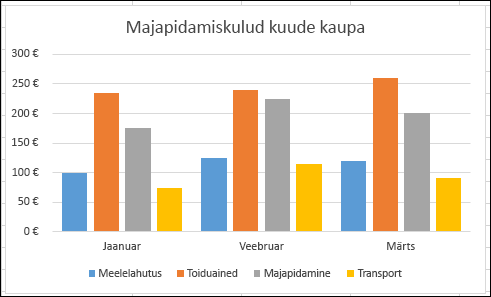
Lisateavet leiate teemast PivotChart-liigenddiagrammi loomine.
Kui olete tuttav tavaliste diagrammidega, näete, et paljud toimingud on PivotChart-liigenddiagrammide puhul samad. Mõned erinevused siiski on.
Rea ja veeru suund. Erinevalt tavalisest diagrammist ei saa PivotChart-liigenddiagrammi rea/veeru suunda dialoogiboksis Andmeallika valimine muuta. Sama tulemuse saavutamiseks saate aga vastava PivotTable-liigendtabeli rea- ja veerusildid ümber vahetada.
Diagrammitüübid. PivotChart-liigenddiagrammi saate muuta igat tüüpi diagrammiks, välja arvatud XY- (punkt-), börsi- või mulldiagrammiks.
Lähteandmed Standardsed diagrammid lingitakse otse töölehe lahtritega, PivotChart-liigenddiagrammid aga põhinevad seotud PivotTable-liigendtabeli andmeallikal. Erinevalt tavalisest diagrammist ei saa PivotChart-liigenddiagrammi dialoogiboksis Andmeallika valimine diagrammi andmevahemikku muuta.
Vorming Enamik vormingust (sh diagrammi elemendid, paigutus ja laad) säilitatakse, kui toimub PivotChart-liigenddiagrammi värskendamine. Trendijooned, andmesildid, vearibad ja muud andmehulkade muudatused siiski ei säili. Tavaliste diagrammide puhul ei lähe see vormindusteave kaotsi, kui see juba kord rakendatud on.
Kuigi PivotChart-liigenddiagrammi andmesiltide suurust ei saa otse muuta, saate muuta teksti fondisuurust ja sellega muudetakse ka siltide suurust.
PivotTable-liigendtabeli või PivotChart-liigenddiagrammi alusandmetena saab kasutada Exceli töölehel olevaid andmeid. Andmed peaksid olema vormistatud loendina, esimesel real veerusildid, mida Excel kasutab väljanimedena. Veeru lahtrid peaksid sisaldama veeru pealkirjale vastavaid andmeid ja samasse veergu ei tohiks lisada eri andmetüüpe. Näiteks ei tohiks segada samas veerus valuutaväärtusi kuupäevadega. Andmevahemikus ei tohiks ka olla tühje ridu ega veerge.
Exceli tabelid. Exceli tabelid on juba algselt loendivormingus ja neid on PivotTable-liigendtabeli lähteandmetena mugav kasutada. PivotTable-liigendtabeli värskendamisel kaasatakse automaatselt Exceli tabeli uus ja värskendatud teave.
Dünaamilise nimega vahemiku kasutamine PivotTable-liigendtabeli värskendamise lihtsustamiseks saate luua dünaamilise nimega vahemiku ja kasutada seda PivotTable-liigendtabeli andmeallikana. Kui nimega vahemik laieneb, et kaasata rohkem andmeid, saate uute andmete kaasamiseks PivotTable-liigendtabelit värskendada.
Kokkuvõtete kaasamine. Excel loob PivotTable-liigendtabelis automaatselt vahekokkuvõtted ja üldkokkuvõtted. Kui lähteandmed sisaldavad automaatseid vahekokkuvõtteid ja üldkokkuvõtteid, mis on loodud menüü Andmed jaotise Liigendus käsuga Vahekokkuvõte, siis enne PivotTable-liigendtabeli loomist eemaldage selle käsuga vahe- ja üldkokkuvõtted.
Andmeid saab tuua välisest andmeallikast, nagu andmebaas, OLAP-kuup või tekstifail. Näiteks võib teil olla müügikirjeid sisaldav andmebaas, mille andmeid soovite summeerida ja analüüsida.
Office’i andmeühendusfailid. Kui kasutate PivotTable-liigendtabelisse toomiseks ODC-faile (.odc), saate andmed sisestada otse PivotTable-liigendtabelisse. Välisandmete aruannetesse toomiseks soovitamegi kasutada ODC-faile.
OLAP-andmebaasi lähteandmed. Kui toote lähteandmed OLAP-andmebaasist või kuubifailist, tagastatakse andmed Excelile ainult PivotTable-liigendtabelina või töölehe funktsioonideks teisendatud PivotTable-liigendtabelina. Lisateavet leiate teemast PivotTable-liigendtabeli lahtrite teisendamine töölehe valemiteks.
Muud tüüpi lähteandmed. Need on PivotTable-liigendtabeli ja PivotChart-liigenddiagrammi alusandmed, mis ei pärine OLAP-andmebaasist. Selliste andmete allikateks võivad olla näiteks relatsioonandmebaasid ja tekstifailid.
Lisateavet leiate teemast PivotTable-liigendtabeli loomine välisest andmeallikast.
PivotTable-liigendtabeli vahemälu. Iga kord, kui loote uue PivotTable-liigendtabeli või PivotChart-liigenddiagrammi, talletab Excel andmete koopia mällu ja salvestab selle talletusala töövihikufaili osana, mida nimetatakse PivotTable-liigendtabeli vahemäluks. Seega nõuab iga uus PivotTable-liigendtabel lisamälumahtu ja -kettaruumi. Kui aga kasutate olemasolevat PivotTable-liigendtabelit sama töövihiku uue PivotTable-liigendtabeli allikana, jagavad mõlemad sama vahemälu. Kuna kasutate sama vahemälu uuesti, kahaneb töövihikufaili maht ja mälus hoitakse vähem andmeid.
Asukohanõuded Ühe PivotTable-liigendtabeli kasutamiseks teise allikana peavad mõlemad olema samas töövihikus. Kui lähte-PivotTable-liigendtabel asub mõnes muus töövihikus, kopeerige allikas töövihiku asukohta, kus soovite uue töövihiku kuvada. Erinevates töövihikutes asuvad PivotTable-liigendtabelid ja PivotChart-liigenddiagrammid on eraldi, igaühel on oma mälus ja töövihikutes olevate andmete koopia.
Muudatused toimivad mõlemas PivotTable-liigendtabelis. Kui värskendate uue PivotTable-liigendtabeli andmeid, värskendab Excel andmed ka lähtetabelis (ja vastupidi). Kui rühmitate üksusi või tühistate rühmitust või loote ühes aruandes arvutuslikke välju või arvutatud üksusi, siis mõjutab see mõlemaid PivotTable-liigendtabeleid. Kui soovite teisest tabelist sõltumatut PivotTable-liigendtabelit, saate luua algse andmeallika põhjal uue, selle asemel et algset PivotTable-liigendtabelit kopeerida. Arvestage lihtsalt, et kui seda liiga tihti teha, võib see avaldada mälule suurt mõju.
PivotChart-liigenddiagrammid. Saate luua PivotTable-liigendtabeli põhjal uue PivotTable-liigendtabeli või PivotChart-liigenddiagrammi, aga uut PivotChart-liigenddiagrammi otse teise PivotChart-liigenddiagrammi põhjal mitte. PivotChart-liigenddiagrammi muudatused mõjutavad vastavat PivotTable-liigendtabelit ja vastupidi.
Muudatused lähteandmetes võivad muuta ka analüüsiks saadaolevaid andmeid. Näiteks saate mugavalt ümber lülituda katseandmebaasilt tootmisandmebaasile. Lähteandmeid uuesti määrates, saate värskendada PivotTable-liigendtabelit või PivotChart-liigenddiagrammi uute andmetega, mis on sarnased algse andmeühenduse teabega. Kui andmed erinevad oluliselt mitme uue või lisavälja poolest, võib olla lihtsam luua uus PivotTable-liigendtabel või PivotChart-liigenddiagramm.
Värskendamisel toodud uute andmete kuvamine. PivotTable-liigendtabeli värskendamine võib muuta ka kuvamiseks saadaolevaid andmeid. Töölehe loenditel põhinevates PivotTable-liigendtabelites paigutab Excel uued väljad lähtevahemikku või teie poolt määratud vahemikku. Välisandmetel põhinevatesse aruannetesse toob Excel uusi andmeid, mis vastavad OLAP-kuubiga kättesaadavaks muutuva aluseks oleva päringu või andmete kriteeriumidele. Kõiki uusi välju saate vaadata väljaloendis ja sealt neid aruandesse lisada.
Loodud OLAP-kuupide muutmine. OLAP-andmetel põhinevatel aruannetel on alati juurdepääs kõigile kuubi andmetele. Kui lõite ühenduseta kuubifaili, mis sisaldab serverikuubi andmete alamandmehulka, saate käsuga Ühenduseta OLAP muuta kuubifaili nii, et see sisaldaks teisi serveriandmeid.
Vt ka
PivotTable-liigendtabeli loomine tööleheandmete analüüsimiseks
PivotChart-liigendtabeli loomine
PivotTable-liigendtabeli suvandid
PivotTable-liigendtabelite ja muude ärianalüüsitööriistade kasutamine andmete analüüsimiseks